再起動時に Windows 11 のシステム言語が英語ではなくスペイン語に変更される問題を修正
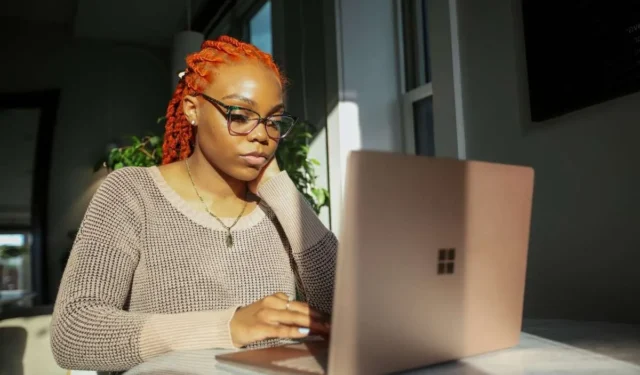
Windows 11 のシステム言語を英語に設定しているにもかかわらず、コンピューターを再起動するたびにスペイン語に戻ってしまうというイライラする問題が発生していませんか?
この問題は、特にオペレーティング システムを操作する際に英語を優先言語としている場合、混乱を招く可能性があります。
幸いなことに、Windows 11 を再起動するとシステム言語が英語ではなくスペイン語に戻ってしまう問題を修正するためのトラブルシューティング手順がいくつかあります。
Windows 11 でシステム言語がスペイン語に変更される問題の主な原因
まず、この問題が発生する理由を理解することが重要です。よくある原因の 1 つは、システムの言語設定とコンピューターの地域設定が競合していることです。
優先言語として英語を明示的に選択した場合でも、Windows では、場所やその他の地域設定に基づいてデフォルトでスペイン語が使用される場合があります。
これら以外にも、システム ファイルの破損や言語設定の誤りもこの問題の原因となる可能性があります。
再起動時に Windows 11 のシステム言語が英語ではなくスペイン語に変更される問題を修正する方法
問題を解決するためのステップバイステップガイドは次のとおりです。
解決策1 – 管理設定を確認する
場合によっては、ユーザー設定を上書きする管理設定が問題の原因となることがあります。
- これを確認するには、スタート メニューで「コントロール パネル」を検索して開きます。
- 「時計と地域」に移動し、「地域」をクリックします。
- [管理] タブで、[Unicode 以外のプログラムの言語] が英語 (米国) または他の英語圏の国に設定されていることを確認します。
解決策2 – 言語設定を確認する
- スタート メニューをクリックし、[設定] (歯車アイコン) を選択して、設定アプリに移動します。
- 設定ウィンドウで、「時刻と言語」をクリックし、サイドバーから「言語」を選択します。
- デフォルトの表示言語として英語が設定されていることを確認します。
- スペイン語がデフォルトとしてリストされている場合は、英語をクリックして「デフォルトとして設定」を選択します。
解決策3 – 地域設定を確認する
- メインの設定ページに戻り、「時刻と言語」をもう一度クリックします。
- 今回はサイドバーから「地域」を選択します。
- 地域が英語圏の国に設定されていることを確認してください。
- スペイン語圏の国に設定されている場合、英語圏の国に変更してコンピューターを再起動し、問題が解決するかどうかを確認します。
解決策4 – 不要な言語をすべて削除する
言語設定では、不要な追加言語を必ず削除してください。複数の言語がインストールされていると、システムが混乱し、再起動時にデフォルトの言語に戻ってしまうことがあります。不要な言語をクリックして、「削除」を選択します。
解決策5 – 言語設定をリセットする
上記の手順のいずれでも問題が解決しない場合は、言語設定をリセットしてみてください。
- 「設定」>「時刻と言語」>「言語」に戻り、「優先言語」で
- 「英語」をクリックし、「オプション」を選択します。
- 次に、「リセット」をクリックして、言語設定をデフォルト値にリセットします。
解決策6 – Windows Updateを実行する
言語切り替えの問題は、古いシステム ファイルやバグによっても発生する可能性があります。Windows Update を実行して、Windows 11 が最新であることを確認してください。
- [設定] > [Windows Update] に移動し、[更新プログラムの確認] をクリックします。
- 利用可能なアップデートをインストールし、コンピューターを再起動します。
最後の言葉
上記の手順に従うことで、再起動時に Windows 11 のシステム言語がスペイン語に戻る問題を解決できるはずです。これらの解決策を試しても問題が解決しない場合は、Microsoft サポートに問い合わせて、さらにサポートを受けることを検討してください。


コメントを残す